如何设置和更改excel2016格背景颜色?相信对于刚接触excel的小伙伴来说还有一定的难度,下面感兴趣的小伙伴就和小编一起来学习一下excel2016表格背景颜色进行设置和更改的方法吧!
步骤
先用鼠标框选要设置背景颜色的单元格。
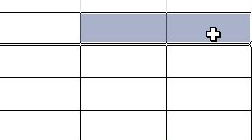
点击开始选项卡中油漆桶形状的图标即可设置已选择单元格的背景颜色,所设置的背景色是该图标油漆桶下方的颜色。
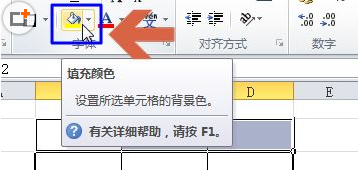
如果想设置其他的颜色,可点击油漆桶图标旁的小三角,再从弹出选项中用鼠标选择一个颜色。

另外,如果想设置更复杂的背景色,可以在已选择的单元格中点击鼠标右键,再点选弹出菜单中的“设置单元格格式”。
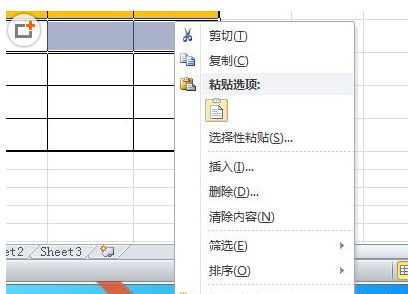
点选设置单元格格式中的“填充”选项卡。

在填充选项卡中可以对单元格背景色进行详细的设置,点击对应选项还可以设置图案背景,填充效果等。设置好后点击“确定”即可。
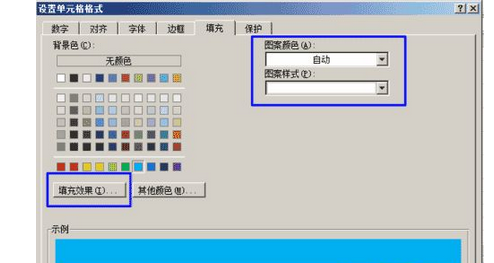
以上就是如何设置和更改excel2016格背景颜色的全部内容了,大家都学会了吗?
 天极下载
天极下载


































































